Beiträge unter Aktuelles einstellen
Wo werden die Beiträge für „Aktuelles“ angelegt?
Aktuelle Hinweise auf Neuigkeiten, Veranstaltungen etc. werden als „Beitrag“ unter der Rubrik „Beiträge“ gepostet.
Beitrag anlegen
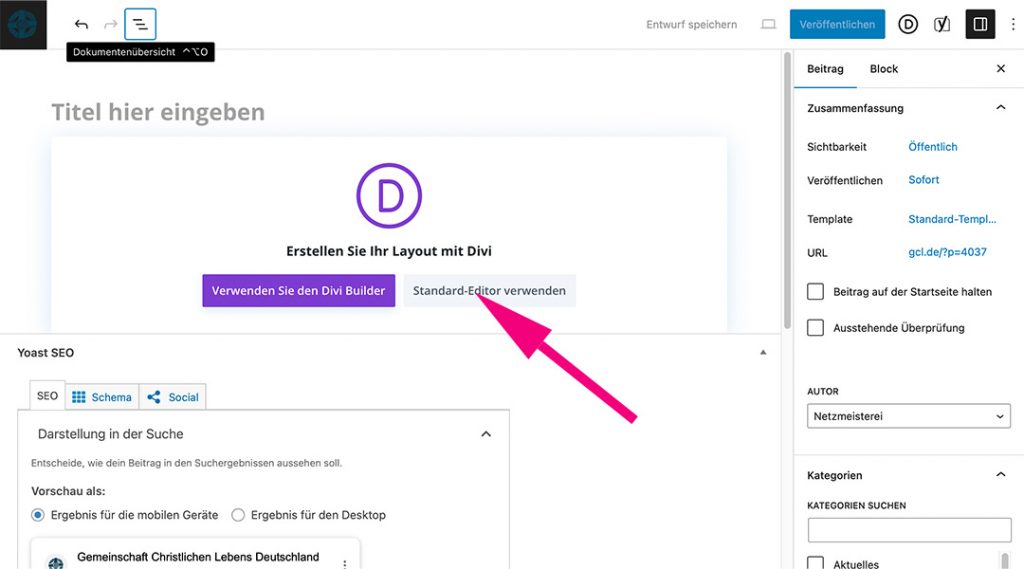
- Auf „Beiträge“ in der linken Menü-Leiste des Dashboards klicken.
- Es öffnet sich die Übersicht über alle Beiträge. In der linken Menüleiste öffnet sich das Untermenü zur Rubrik. Hier auf „Neuen Beitrag erstellen“ klicken (alternativ in der Übersicht ganz oben hinter der Überschrift „Beiträge“ auf „Neuen Beitrag erstellen“ klicken).
- Es öffnet sich der Editor. Hier „drängt“ sich der Divi-Builder in den Vordergrund, bitte den blasseren Button „Standard-Editor verwenden“ anklicken!
- Ganz oben steht „Titel hier eingeben“ – Das spricht für sich: Hier wird der Titel des Beitrags eingegeben. Das ist die Hauptüberschrift, unter der das Ganze steht, der wird später auch in der Browserzeile als Seitentitel angegeben.
- Dann den Beitrag schreiben. Achtung: Das Beitragsbild, das später auf der Startseite angezeigt wird, nicht hier im Beitragsinhalt einfügen!! Wenn der Beitrag notwendigerweise noch andere Bilder enthalten sollte, dann können diese über die entsprechende Editor-Funktionen eingebunden werden. (Siehe auch: „Umgang mit Medien / Bildern“)
Beitragsbild einfügen
In der rechten Randspalte finden sich eine ganze Reihe von Einstellungsmöglichkeiten. Es gibt oben zwei Reiter: „Beitrag“ und „Block“. Bitte darauf achten, dass der Reiter „Beitrag“ gewählt ist. Nach unten scrollen, bis der Kasten „Beitragsbild“ erscheint. Hier in auf „Beitragsbild festlegen“ klicken. Jetzt gibt es die Möglichkeit ein Bild aus der Mediathek auszuwählen oder ein Bild hochzuladen.
Bitte darauf achten, dass das Bild im Querformat angelegt ist. Ideales Format ist 510×384 Pixel bzw. ein querformatiges Bild im Verhältnis 4×3. Die Breite sollte mindestens 500px betragen! Hinweise zur Möglichkeit, Bilder auf ein passendes Format zuzuschneiden finden sich unter „Umgang mit Medien / Bildern“.
Beitrag veröffentlichen
Wenn der Artikel vollständig ist und das Beitragsbild hochgeladen, kann der Beitrag veröffentlicht werden. Er ist dann noch nicht gleich auf der Website sichtbar (siehe nächste Punkte).
Zum Veröffentlichen des Beitrags bitte oben rechts in der obersten Spalte auf den (blauen) Button „Veröffentlichen“ klicken. Unten in der Seitenspalte steht an oberster Stelle der Punkt „Zusammenfassung“. Hier kann man auch ein späteres Datum zur Veröffentlichung eingeben, dann wird der Beitrag „geplant“ und erscheint zur festgelegten Zeit automatisch. Wenn man auf „Veröffentlichen“ bzw. „Planen“ klickt, kommt noch einmal eine Rückfrage, ob man auch an alles gedacht hat. Wenn der Beitrag ok ist, kann man final zustimmen und ihn veröffentlichen. Die Sichtbarkeit auf der Website wird im nächsten Schritt festgelegt.
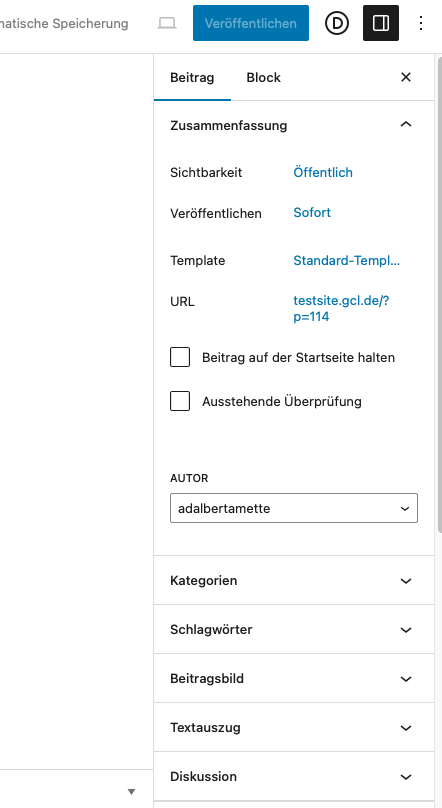
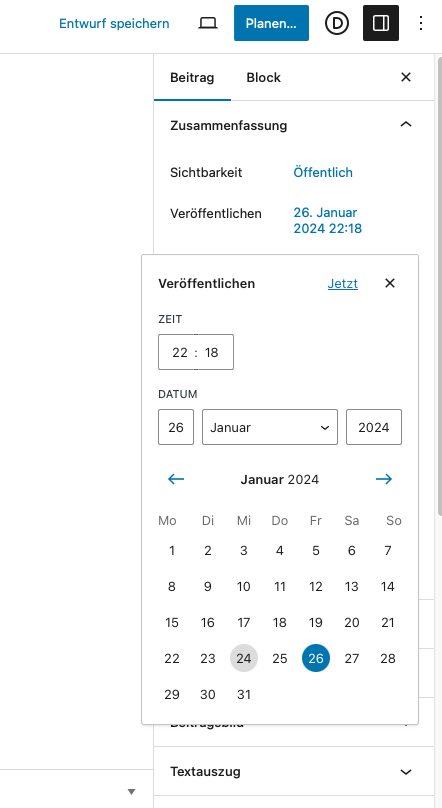
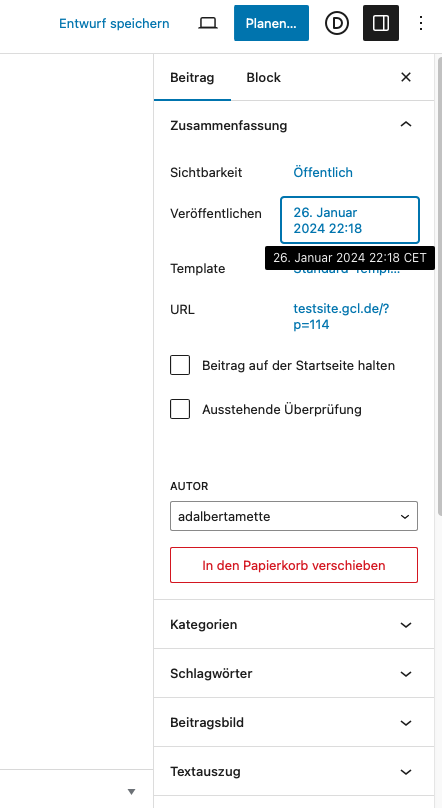
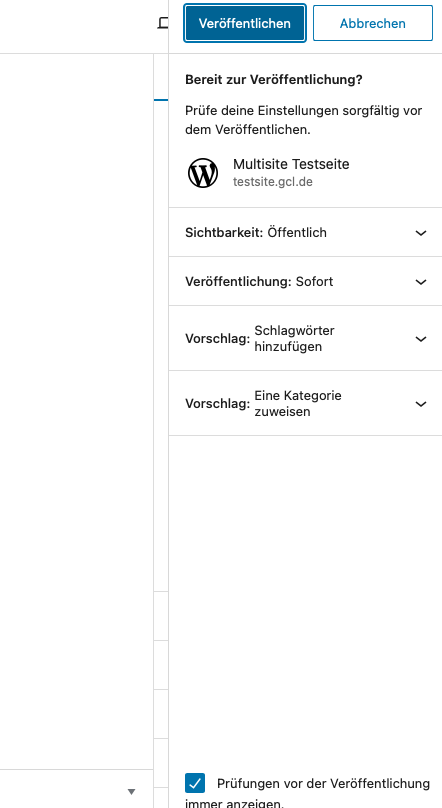
Kategorie zuordnen
Über die Kategorie wird festgelegt, wo auf der Website der Beitrag angezeigt wird. Wird dem Beitrag keine Kategorie zugeordnet, erscheint er an keiner Stelle. Für die Beiträge im Bereich „Aktuelles“ sind die folgenden Kategorien relevant: „Aktuelles“ mit den Unterkategorien „Startseite Links, – Mitte, – Rechts“ und die Kategorie „Linktree“. Es können mehrere Kategorien zugeordnet werden, je nachdem, wo überall der Beitrag erscheinen soll.
- Aktuelles: Beiträge dieser Kategorie erscheinen alle auf der Unterseite „Aktuelles“ in der Reihenfolge ihres Erscheinens.
- Startseite Links, Mitte, Rechts: Über diese Kategorie wird festgelegt, dass und wo der Beitrag auf der Startseite angezeigt wird.
- Linktree: Diese Kategorie ermöglicht die Anzeige auf der Linktree-Seite, die mit Instagram verbunden ist. Alle Ereignisse, die auch über Instagram beworben werden (sollen), sollten auch mit dieser Kategorie versehen werden.
Beitrag auf der Startseite anzeigen lassen
Der Slider auf der Startseite zeigt maximal 6 Beiträge an. Daher ist es wichtig, vorher abzuklären, ob und wenn ja, welcher Beitrag ersetzt werden soll. Das sollte man nach Möglichkeit schon im Voraus auf der Startseite gcl.de abklären (bitte ggf. auch Rücksprache mit dem Sekretariat, falls alle 6 Beiträge noch aktuell sind!)
Wir verlassen den Beitragseditor, indem wir auf das WordPress-Logo am äußeren linken Seitenrand oben klicken (weißes W auf schwarzem Hintergrund). Jetzt sind wir automatisch wieder in der Beitragsübersicht.
Den Beitrag wählen, der ersetzt werden soll
Falls auf der Startseite alle sechs Plätze mit Beiträgen belegt sind, muss festgelegt werden, welcher Beitrag von der Startseite verschwinden kann. Hat man sich für einen Beitrag entschieden, muss man in der Beitragsübersicht die Beiträge nach der Kategorie „Startseite …“ und der entsprechenden Spalte filtern. Jetzt werden nur noch die Beiträge angezeigt, die mit dieser Kategorie ausgezeichnet wurden. Das können unter Umständen auch mehr als zwei sein. Sobald ein dritter Beitrag mit einer Startseiten-Kategorie versehen wird, verdrängt dieser den jeweils älteren der beiden aktuellen Beiträge.
Man sucht nun die beiden Beiträge, die aktuell auf der Startseite zu sehen sind. Der Beitrag, der verschwinden soll, kann nun über „Quick-Edit“ direkt in der Übersicht bearbeitet werden. Man nimmt den Haken bei der Startseitenkategorie raus (Achtung: Nur die „Startseite“, die Kategorie „Aktuelles“ bleibt angehakt!). Hat man den gerade erstellten Beitrag schon veröffentlicht, kann man auch diesen auf die gleiche Weise direkt in der Übersicht bearbeiten und ihm die entsprechenden Kategorien zuweisen.
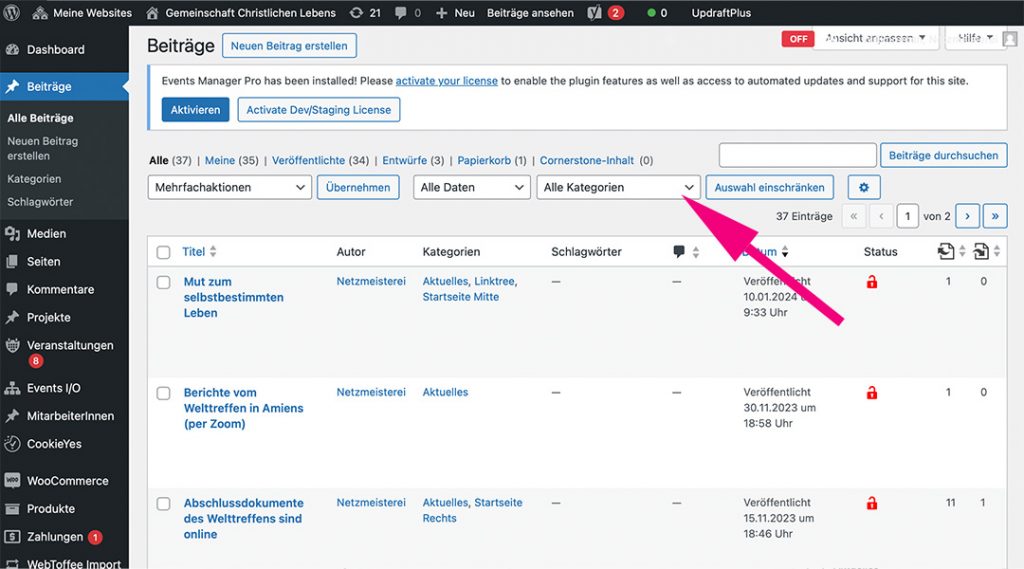
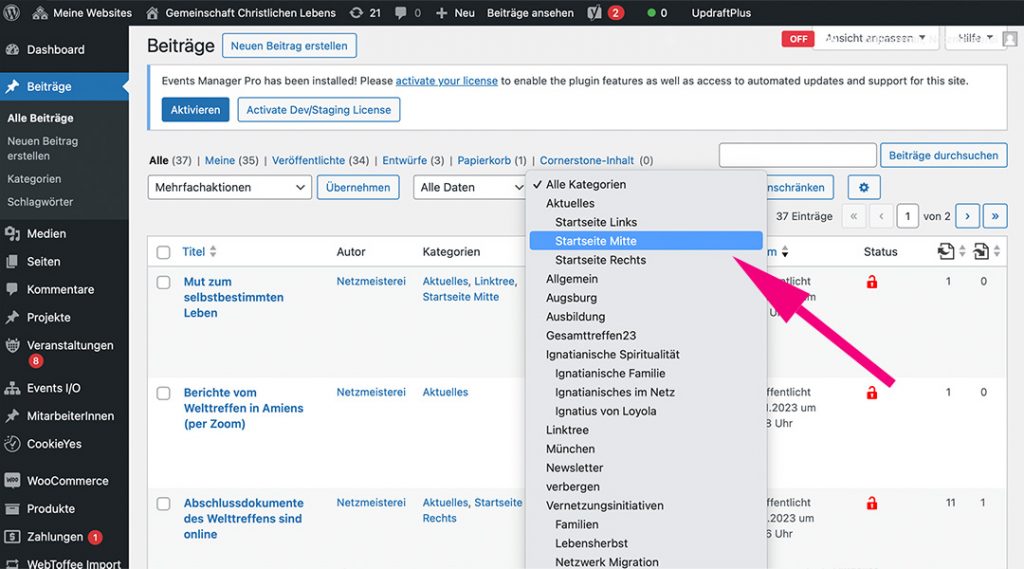
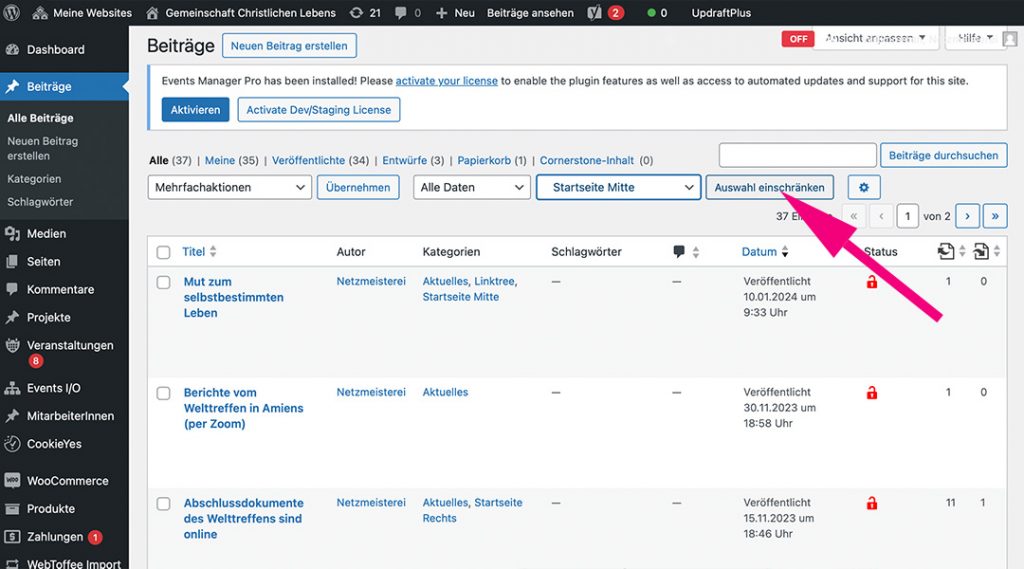
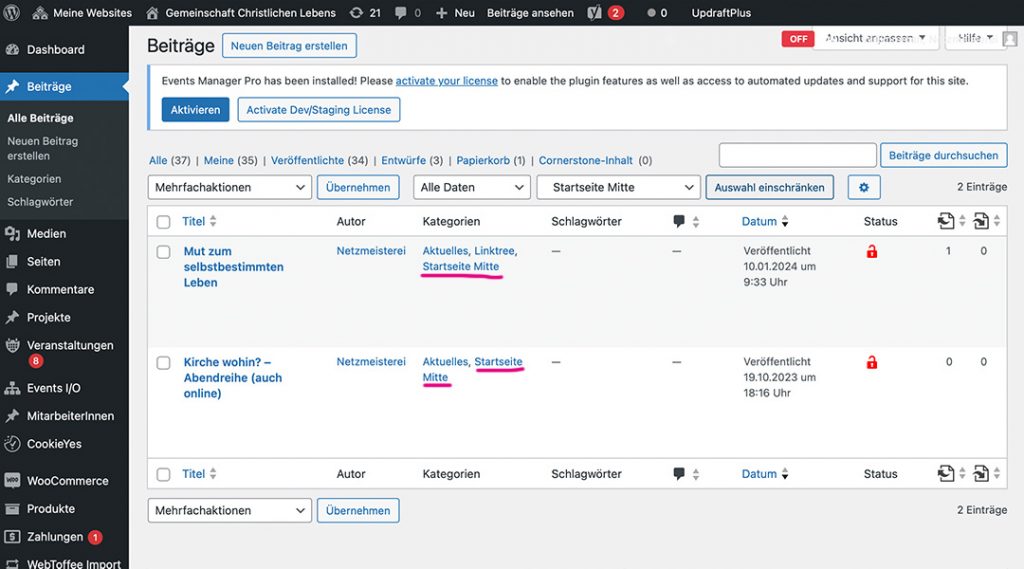
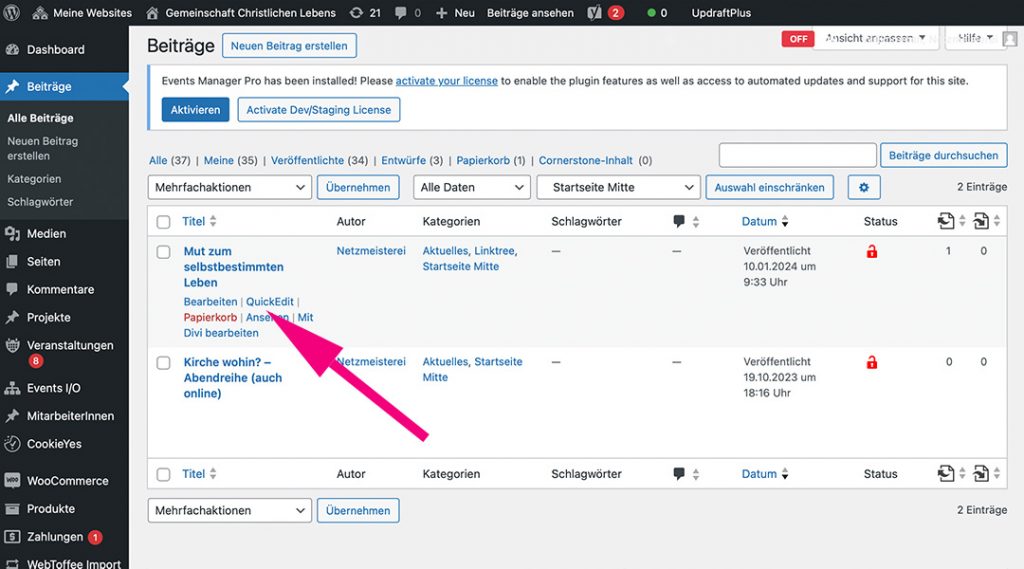
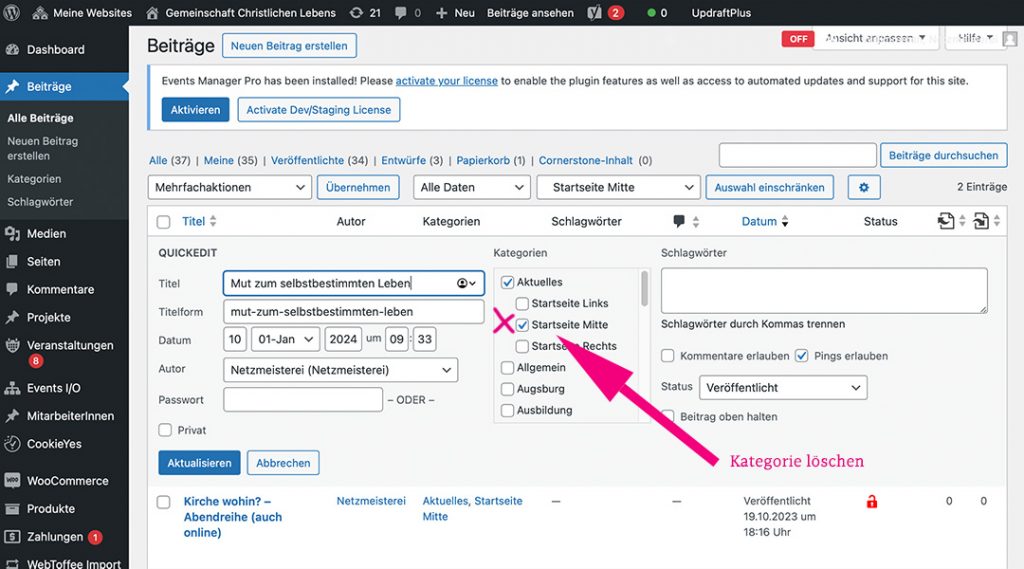
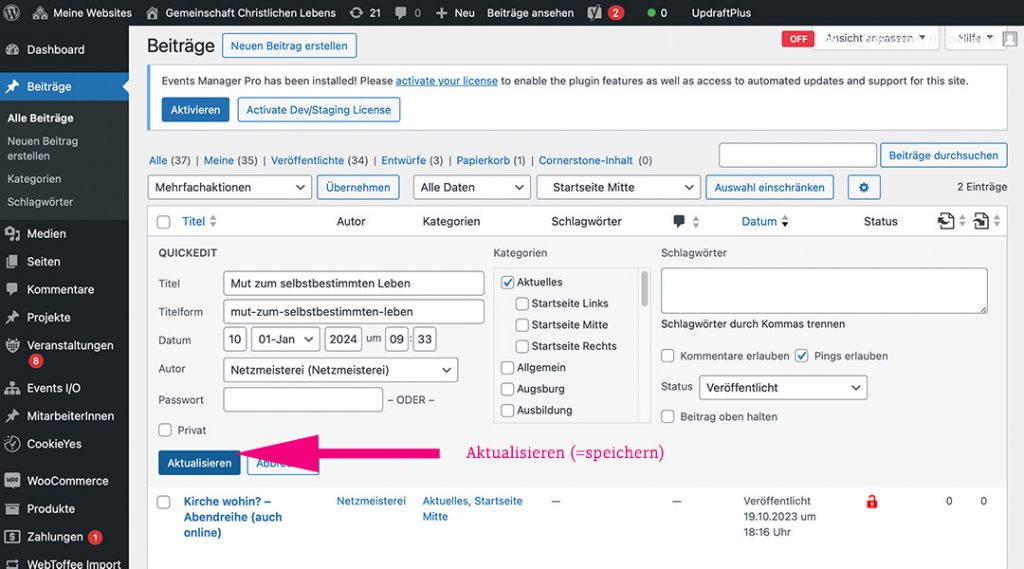
Den gleichen Vorgang kann man auch mit dem neuen Artikel machen, sofern der bereits auf „Veröffentlicht“ steht. Sobald der Haken bei der Startseiten-Kategorie gesetzt ist, erscheint der Beitrag auf der Startseite an der gewünschten Stelle.
Was passiert mit den Beiträgen, wenn sie von der Startseite verschwinden?
Alle Artikel aus der Rubrik „Aktuelles“ sollten diese Kategorie vorerst behalten. Dann werden sie dauerhaft auf der Seite „Aktuelles“ angezeigt (in der Reihenfolge ihres Erscheinens, d.h. die neuesten sind immer ganz oben). So entsteht mit der Zeit ein Archiv dieser Nachrichten, in dem man auch stöbern kann. Von Zeit zu Zeit kann man dort aufräumen und Beiträge rausnehmen, die keinerlei Aktualität mehr haben bzw. nicht mehr von Interesse sind. Aufgeräumt wird, indem man die Kategorie „Aktuelles“ löscht. So sind die Beiträge immer noch archiviert und in der Suche auffindbar. Aber sie erscheinen auf keiner Seite der Homepage mehr direkt.